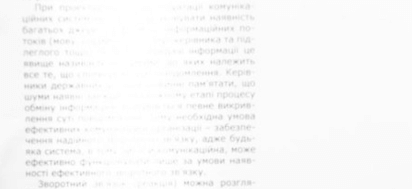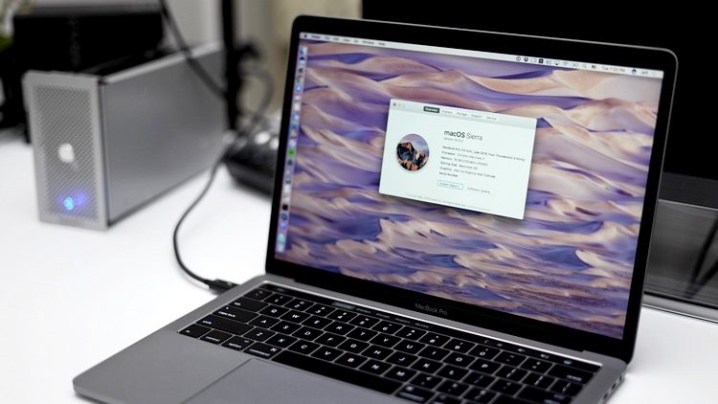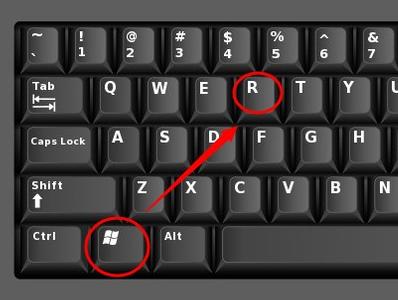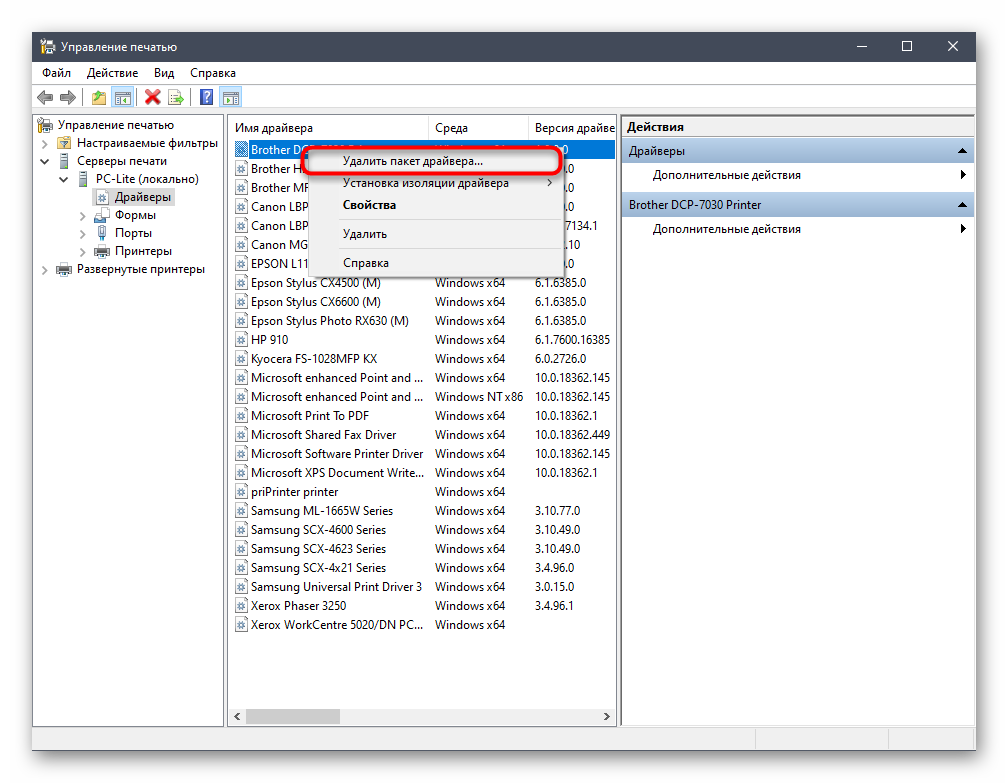Чем и как почистить принтер?
Содержание:
- Часть 1. Обслуживание принтера с помощью специального ПО
- Какие чистящие составы использовать?
- Способы прочистки головок
- Что вам понадобится
- Как промыть картридж струйного принтера Canon Pixma MP 250, MP 230
- Устройство и принцип работы
- Как прочистить головку принтера Canon
- Способы
- Дефекты печатающей головки
- Как промыть картридж струйного принтера Canon Pixma MP 250, MP 230
- Чистка интерьера лазерного принтера
- Очистка фотовала: этапы
- Основные правила
- Подготовка инструментов и средств
Часть 1. Обслуживание принтера с помощью специального ПО
Проверка дюз
Если вы замечаете, что принтер начал печатать не так хорошо, как раньше: линии стали тоньше, цвета потускнели или начали искажаться, первое, что потребуется сделать, – это провести проверку дюз. В ПО, которое, как правило, устанавливается вместе с драйвером для принтера на ПК, имеются функции очистки печатающих головок и регулировки их положения.
Вставьте в принтер бумагу, запустите тест, и «Кэнон» отпечатает несколько небольших образцов: по одному на каждый цвет. Таким образом будет проверено состояние каждой дюзы. Если тестовые образцы пропечатаны качественно, необходимости в промывке сопел нет. В случае когда вы видите пропуски печати и разорванные линии, дюзы забиты краской, и их нужно почистить.
Очистка головки
Проблема – нежелательное изменение цвета в напечатанных документах или фото. Черный может вдруг получиться с оттенками бронзы. На странице появляются линии, направление которых совпадает с направлением хода печатающей головки.
Процесс очистки головки осуществляется единым циклом, в результате все дюзы становятся чистыми. Всегда запускайте очистку головки, если между сеансами печати прошел примерно месяц и более.
Выравнивание положения головок
Проблема: белые повторяющиеся полосы и образование сетки на отпечатанной странице являются признаком того, что сбилось позиционирование печатающих головок. Выполняйте регулировку положения головок по мере необходимости. (Статья: Что делать принтер печатает с полосами.)
Вам потребуется несколько листов бумаги. В процессе регулировки положения головок все сопла будут сориентированы в одном направлении. У некоторых новых моделей принтеров операция выравнивания производится автоматически, точно так же, как и чистка головок. Внимательно изучите руководство пользователя своей модели принтера, чтобы узнать, автоматизированы ли в нем данные функции.
Где найти утилиты для очистки и регулировки положения головок
Устройства Canon получают доступ к обслуживающим утилитам после установки драйвера на ПК. Также активировать их можно и с панели управления на самом принтере нажатием сенсорных или физических кнопок. Как именно это делается, читайте в руководстве пользователя.
Кроме того, некоторые кэноны имеют расширенный набор утилит для проверки состояния печатающего механизма. Например, для Canon Pro9000 серии II наряду с простой чисткой, глубокой очисткой головок и регулировкой их положения доступны также функции очистки поддона и ролика, подающего бумагу.
Какие чистящие составы использовать?
Для очистки нужно использовать специальные чистящие жидкости.
Каждая фирма, производящая чернила, выпускает и соответствующая чистящие жидкости.
Фирма WWM, например, выпускает универсальную чистящую жидкость CL10.
Неплохие результаты получены при использовании средство для мытья стекол «Мистер мускул».
Отметим, что чистящие жидкости содержит в себе щелочь (аммиак), многоатомные спирты, поверхностно-активные вещества, увеличивающие смачиваемость и другие добавки.
Не вздумайте улучшать формулу чистящей жидкости, добавляя туда этиловой спирт или растворители! Формулу уже оптимизировали у вас!
Способы прочистки головок
Конструктивные особенности разных головок предопределяют и различные методы их очистки. При этом вручную можно почистить все разновидности картриджей, за исключением моделей, работающих по системе наполнения, для очистки которых необходимо наличие специальных аппаратов — вакуумного оборудования либо центрифуги.
Чистка капы и ракеля
Начинать очистку головок рекомендуется с очищения капы и ракеля.
Практически у всех струйных принтеров есть место для автоматической парковки картриджей. Оно комплектуется капой и ракелем. На них в процессе работы скапливается грязь, что приводит к появлению дефектов на изображении. Прочистку вайпера и капы осуществляют следующим образом:
разблокируют каретку и выключают принтер из розетки;
заливают в капу промывочную техническую жидкость (клинер) и выдерживают ее там 10 мин;
- затем клинер сливают и повторяют эту манипуляцию до момента, когда жидкость перестанет окрашиваться;
- ракель вытирают салфеткой, которую нужно смочить в промывочной жидкости.
Прочистка дюз
Чтобы прочистить дюзы печатающих головок, зачастую достаточно промыть их соответствующей технической жидкостью. Небольшие загрязнения удаляют следующим образом (холодный способ): сначала демонтируют головку, затем извлекают картридж, далее клинером протирают штуцеры для забора чернил, которые расположены под картриджем.
Потом шприц, носик которого должен плотно насаживаться на штуцер, заполняют клинером и медленно закачивают его внутрь. При попадании жидкости на головку, ее немедленно следует убрать салфеткой. Операцию нужно повторять до того момента, пока жидкость не станет свободно проходить сквозь печатающую головку. При необходимости, можно оставить головку с залитым клинером на несколько часов. Процесс очистки повторяют для всех цветов.
Протягивание клинера
Когда некоторые цвета сильно засорены, и промывочная жидкость заливается медленно либо не проходит вообще, то применяют менее щадящий способ — протягивание клинера. Жесткая промывка проводится в такой последовательности:
удаляют все трубки, кроме проблемных;
шприц соединяют с проблемной дюзой, предварительно выдавив из нее воздух, для чего используют переходную трубку, диаметр которой обеспечивает герметичность соединений;
берут небольшую емкость, на дно которой кладут бинт, и заливают в нее клинер (слой жидкости не должен превышать 3 мм);
погружают головку в техническую жидкость и осторожно прижимают ее к бинту;
вытягивают клинер, не допуская попадания воздуха в головку.
Горячий метод и отпаривание
В тех случаях, когда принудительная промывка не помогла справиться с загрязнением головки, можно попробовать другие способы, в числе которых горячий метод, отпаривание и отваривание.
Горячий способ – это чистка, которую проводят аналогично холодному методу. При этом вместо клинера применяют горячую воду, которую меняют, не дожидаясь ее остывания. Для более эффективной очистки можно воспользоваться моющим средством «Мистер Мускул», предварительно разведя его водой в пропорции 1:1.Процесс можно считать завершенным после того, как вода перестанет окрашиваться.
Отпаривание, отваривание — способы, с помощью которых можно реанимировать совершенно «убитые» картриджи, пролежавшие без использования несколько лет. Отпаривание осуществляют, подержав картридж соплами вниз над миской с кипящей водой до тех пор, пока краска не начнет капать из всех дюз. А при отваривании картридж на 30 секунд окунают в кипящую воду, слой которой не должен превышать 1 см. Повторяют данную процедуру также до момента, когда из всех дюз закапает краска.
Очистка ультразвуком
Ультразвуковая очистка являет собой экстремальный способ реанимации неработоспособных головок. Применяют его только тогда, когда другие способы очистки не привели к положительному результату.
Для очистки головки ультразвуком, понадобится:
- ультразвуковая ванночка;
- клинер;
- заправочный комплект чернил.
При наличии заводской ультразвуковой ванночки в нее наливают клинер, слой которого не должен быть больше 1 см, и помещают туда картридж. Далее включают ванночку в электросеть и выдерживают в ней головку в течение 30 секунд. Затем ее отключают и вытягивают шприцем из сопла головки небольшое количество чернил. Используя заправочный комплект, заполняют картридж чернилами, устанавливают его в принтер и печатают тестовую страницу. При необходимости процедуру повторяют.
Что вам понадобится
Поскольку лазерные принтеры используют порошкообразный тонер в процессе печати, вам необходимо использовать несколько специальных инструментов, чтобы обеспечить полное удаление мелких частиц. Ниже мы изложили специальные инструменты и оборудование, необходимые для эффективной очистки лазерного принтера.
Микрофибра для сбора тонера:
— это своего рода одноразовая ткань, которая при активации растяжением ткани имеет немасляное покрытие, которое захватывает частицы для легкого удаления.
Изопропиловый спирт:
— если нет тогда обычный спирт, изопропиловый спирт идеально подходит для очистки механического оборудования, поскольку он быстро испаряется, не оставляя жидкости на поверхности. Используйте его, чтобы после очистки не оставалось следов.
Воздушный распылитель может использоваться, чтобы помочь достичь трудно-доступные места и выдуть частицы тонера.
Пылезащитная маска:
— при вдыхании, хотя и не опасно, порошкообразный тонер может иногда вызывать раздражение. Перед тем, как открыть отделение для тонера в картридже, убедитесь, что комната хорошо проветриваема и надевайте пылезащитную маску, чтобы убедиться, что у вас нет никаких проблем.
Латексные перчатки:
— при воздействии на кожу тонер может вызвать раздражение; носите латексные или резиновые перчатки, чтобы предотвратить это.
— тонер-пылесос (вакуумный) — это мощное портативное устройство, способное аккуратно удалять тонер изнутри лазерного принтера. Он чрезвычайно полезен, хотя тонер-пылесосы стоят дорого, поэтому мы отметили его как дополнительный инструмент
Можно использовать и обычный пылесос, но обязательно с одноразовым мешком для сбора пыли, это очень важно, чтобы его потом утилизировать
Как промыть картридж струйного принтера Canon Pixma MP 250, MP 230
Очистка картриджей моделей МР 230 и МР 250 проводится так же, как и у других устройств. Сначала емкость для хранения тонера надо достать из устройства и разобрать, чтобы добраться до хранилища. Изнутри картридж можно протереть увлажненной салфеткой или опрыскать спиртом, который поможет избавиться от засохшего тонера. Когда картридж просохнет, его ставят на место.
Особенности разборки
Принтеры, выпущенные разными производителями, имеют некоторые особенности разборки.
Устройства, выпускаемые HP, разобрать непросто. Поэтому многие рекомендуют доверить разбор и прочистку таких принтеров профессионалам. Чтобы добраться до картриджа, придется убрать верхнюю крышку и отсоединить отсек для тонера. Для извлечения остальных деталей придется откручивать нижнюю крышку.
Epson
Разбирать технику от Epson довольно сложно, так как до ее внутренних деталей трудно добраться. Например, чтобы вытащить картридж, придется отсоединить переднюю панель с кнопочками. Под ней находится два крепежных шурупа, которые прикрепляют фронтальную крышку. Извлечь абсорбер тоже нелегко, так как он установлен в задней части конструкции и зафиксирован тремя винтами.
Canon
Проще всего разбирать принтеры, сделанные производителем Canon. Большинство моделей разбираются очень легко. Достаточно снять с защелок верхнюю крышку, чтобы достать картридж. Извлекается он тоже просто, достаточно приподнять его и легонько потянуть на себя.
Устройство и принцип работы
Фотобарабан – вращающийся вал, который находится в центе картриджа, и его края прикреплены к специальным подшипникам. Покрытие устройства имеет селеновое напыление и чаще всего бывает синего или зеленого цвета. Специалисты выделяют следующие рабочие слои вала:
- передачи заряда;
- генерирования заряда;
- базовое покрытие;
- электропроводящая основа.
Принцип действия устройства основан на проецировании светового изображения на селеновое покрытие, в процессе которого происходит прилипание красящего элемента на освещенный участок вала. В процессе вращения устройства краска переносится на лист бумаги, а под воздействием высоких температур плавится и прилипает к нему.
Заправленный и исправный картридж способен выпустить более 10 000 страниц печатного текста. Данный показатель может меняться в зависимости от типа тонера, температурного режима в помещении, влажности и качества бумаги.
Снизить рабочий ресурс фотовала могут следующие факторы:
- частое одиночное распечатывание;
- использование красящего средства с крупными частицами пигмента;
- применение шершавой и влажной бумаги для печати;
- резкие температурные колебания в помещении.
Как прочистить головку принтера Canon
Чтобы удостовериться в том, что принтеру Canon действительно нужна чистка печатающей головки, необходимо пройти своеобразный тест, который предусмотрен производителем. Для этого вам необходимо войти в “Пуск”, найти строку “Устройства и принтеры”, а уже в этой подкатегории выбрать своё устройство и вызвать его “Свойства”. В появившемся окне, выбираете категорию “Настройка печати”, далее “Настройка дюз”, где дюз — это один печатный элемент на печатающей головке. После этого переместитесь в подменю “Сервис”, где и будет доступен тест.
Теперь необходимо распечатать тестовый лист изображений запрограммированных ПО к принтеру и сравнить с наглядным образцом на ПК. В случае прерывания рисунка по вертикали пустыми местами, необходимо провести процесс очистки сопла принтера Canon. Сделать это можно автоматически в этой же вкладке “Сервис”, всего лишь нажав активную клавишу “Прочистить”.
После окончания автоматической очистки печатающей головки и сопла принтера, нужно сделать несколько пробных листов с помощью тест программы или просто для визуальной оценки. Если вы увидели улучшения качества печати, но всё равно есть пробелы или разная сила оттиска, то процедуру программной очистки можно повторить. Но всё-таки, чтобы не создавать лишнее давление в головке принтера, оставьте его на два-шесть часов, иногда бывает, что полное удаление загрязнений или нормальное восстановление печати происходит через какой-то период времени. По истечении этого срока, снова распечатайте тестовое изображение. Если ситуация не улучшилась, то повторите процесс автоматической чистки печатающей головки Canon.
Если после вторичной очистки принтер продолжает печатать некачественные изображения, то уровень загрязнения комплектующей принтера требует ручной очистки. Хотя в 9 случаях из 10 программного инструмента достаточно, чтобы вернуть отпечатанным изображениям былую чёткость.
Для ручной чистки сопел принтера Canon вам понадобятся такие “ингредиенты”:
- Перчатки медицинские, чтобы не вымазать руки, но при этом толстый латекс не мешал работать с печатающей головкой.
- Тара, желательно с невысокими бортами, ничего глубокого искать не нужно, подойдёт любая миска с плоским дном.
- Салфетки, бинт. Предпочтительней салфетки, так как с них не тянутся нити.
- Промывочная жидкость. Отлично подойдёт любая жидкость для мытья окон на спиртовой основе с этиленгликолем (спирт обезжиривает поверхность, а жидкости на его основе не пенятся). Нельзя использовать чистый (этиловый) спирт, это приведёт к поломке детали.
- Шприц на 20 кубиков.
- Трубку от капельницы или любая другая прозрачная и полая трубка.
Пошаговая инструкция, как прочистить головку принтера Canon:
- Отключаете принтер, отвёрткой откручиваете корпус принтера и аккуратно демонтируйте печатающую головку.
- На подготовленную тару кладите салфетку или несколько раз сложенный бинт.
- На дно налить промывочную жидкость. В качестве промывочной жидкости можно выбрать жидкость для мытья окон “Мистер Мускул”, “RIO” или профессиональные жидкости, которые могут идти в комплекте с картриджами или можно купить её отдельно.
- Устанавливаете на бинт или салфетку печатающую головку широкой основой.
- В приёмные отверстия (дюзы) вставляется порезанные на 6-8 см трубки от капельницы, например.
- В установленные трубки также вливается промывочная жидкость.
- Оставляете всю эту конструкцию на несколько часов, чтобы печатающая головка в максимально естественных условиях окисла и очистилась от загрязнения.
- Если по истечению этого времени вы увидели, что в трубках от капельниц вода не ушла, значит засор головки сильный и требуется ваше вмешательство. Для этого берёте шприц и иглу, вставляете в отверстие трубки, потихоньку тянете поршень шприца на себя, вбирая жидкость. После этого освободите шприц, наберите новую порцию промывочной жидкости и аккуратно введите её в трубку. Выполняйте до той поры, пока вода не станет уходить сама или не станет выходить бесцветной.
На последнем этапе необходимо промокнуть печатающую головку салфеткой и дать ей полностью высохнуть. Устанавливаете на исходную позицию и печатаете пробные изображения. Если после такой промывки всё равно есть дефекты, значит головка, скорее всего, неисправна.
Способы
Главной составляющей принтеров HP является печатающая головка. Она состоит из множества различных плат, камер и сопел, благодаря которым осуществляется распыление чернил на бумагу. В процессе эксплуатации устройства печатающую головку необходимо периодически чистить от засоренных участков, иначе лазерный или струйный принтер начнет выдавать некачественную печать. Для этого можно обратиться к специалистам сервисного центра, а можно своими руками прочистить и промыть сопла, другие составляющие. На сегодняшний день очистку принтеров HP можно выполнять как при помощи специальной программы, так и механическим способом.
Программная
Данный вид прочистки можно выполнить после установки программы «Центр решений НР», многие производители ее прилагают к принтеру на диске. Если же установочной программы нет, то ее можно скачать с официального сайта. Сам процесс чистки происходит быстро и легко, для этого достаточно запустить программу, предварительно включив печатное устройство. В меню выбирается пункт «Панель управления принтера», там и запускается очистка картриджа. Если устройство долго простаивало, то процедуру рекомендуется повторить несколько раз – до тех пор, пока принтер перестанет выдавать огрехи.
Помимо этого, можно также применять для очистки специальную утилиту, которую содержит Windows – она расположена в панели управления печатных устройств, в меню «Настройки принтера». Благодаря этой утилите можно быстро очистить все модели принтеров HP без разборки. Единственное, что такой очистки иногда недостаточно, поскольку сопла не смогут почиститься. В подобных случаях необходимо удалять загрязнения мануально, то есть механическим способом.
Механическая
Перед тем как приступить к ручной прочистке принтера, необходимо в первую очередь выполнить общую диагностику устройства и сделать его визуальный осмотр. Это поможет оценить объем предстоящей работы. Иногда технике требуется только очистка от частиц бумаги, грязи и пыли, а в некоторых случаях нужна «генеральная уборка», включая промывку печатающей головки. Дополнительно следует также проверить на заломы и изгибы шланг СНПЧ, удостовериться в герметичности картриджей и шлюзов. Если шлюз подсоединен неплотно, то в него может проникать воздух, что негативно скажется на качестве печати.
Что же касается прочистки печатающей головки, то для нее нужно использовать только специальные промывочные средства. Данная составляющая принтера быстро теряет свою печатную способность, поэтому восстановить ее можно только путем очистки. Механическая прочистка печатающей головки принтеров HP осуществляется двумя способами: прокачиванием специальной жидкости шприцем через поролон или же отмачиванием. При этом стоит заметить, что промывка принтеров, для которых используются пигментные чернила, во многом отличается от промывки устройств, где картриджи не на пигментной основе (цветные). Сам же процесс очистки включает ряд шагов.
- В первую очередь необходимо убедиться, что все чернила на дне картриджа пропитаны губкой. Если это не так, то картридж в дальнейшем не будет печатать.
- Затем запускается программная очистка, после окончания которой вручную осуществляется удаление загрязнений с сопел. Данный процесс сложный, поэтому если опыта нет, то лучше обратиться к специалистам сервисного центра.
Если после выполненной процедуры печать не стала качественной, то можно картридж промыть горячей водой, но не полностью (достаточно на несколько секунд поднести картридж к крану с горячей водой). При этом мочить можно только ту сторону, где расположены сопла (место, через которое осуществляется печать). После этого картридж следует хорошо просушить феном, воздух не должен быть горячим. Завершается прочистка запуском специальной программы, это можно сделать несколько раз. Некоторые владельцы принтеров предпочитают чистить сопла давлением, применяя пустой без иглы шприц (для этого предварительно нужно закрыть на картридже все отверстия, кроме одного).
Дефекты печатающей головки
Если однажды вы заметите, что документы и фото начали печататься вашим принтером далеко не так, как надо, к примеру, на листе бумаги стали появляться горизонтальные белые полосы, то в первую очередь займитесь распечаткой теста дюз. Для этой цели перейдите из меню «Пуск» в пункт «Устройства и принтеры», после чего выберите в открывшемся окне своё устройство и выберите строку «Настройку печати». Там вам следует нажать на «Проверка дюз», перейдя во вкладку «Сервис». Далее распечатайте тест дюз, чтобы можно было сравнить его с образцом, который появился на мониторе ПК.
Будет хорошо, если на тесте вы увидите схожие картинки. В таком случае прочистка печатающей головки будет сводиться к использованию специальной функции штатной прочистки на всё той же вкладке «Сервис». Обычно для принтера этого бывает достаточно, и он начинает печатать так, как и раньше. Учтите, что одной-двух подобных прочисток бывает достаточно, в противном случае, сопла в принтере могут заполниться пузырьками, которые лишь усугубят положение. Следовательно, прочистка дюз в таком случае обернется дополнительными расходами на ремонт всего принтера. Также учтите, что прочистка печатающей головки таким методом подразумевает расход чернил, которых могло бы хватить для печати трёх-пяти листов текста или нескольких фото.
После того как вышеописанная промывка печатающей головки принтера была выполнена, оставьте устройство на два-пять часов. Далее произведите пробную печать. В том случае, если принтер печатает через строчку или на документах и фото будут видны белые полосы, то можете включить ещё один цикл прочистки.
Но следует сказать, что если, распечатав тест дюз, вы не увидите одного или нескольких цветов, то вам предстоит ответить на вопрос о том, как почистить головку принтера вручную. Учтите, что прочистка печатающей головки в таком случае требует грамотного и серьезного подхода. Следовательно, если вы неуверены в своих силах, то лучше изначально обратиться за помощью к мастерам. В противном случае вы можете лишь усугубить поломку, что приведёт к тому, что вам придется покупать новое печатающее устройство.
Кроме того, пользователям приходится сталкиваться с необходимостью решения задачи о том, как выровнять печатающие головки. Данная проблема становится актуальной тогда, когда на распечатанном фото или тексте появляются невыровненные вертикальные линии. Возникает вопрос, что делать в таком случае? Для выравнивания нужно лишь найти в пункте «Принтеры и факсы» название своего принтера и во вкладке «Maintenance» открыть пункт «Print Head Alignment». Затем следуйте всем дальнейшим указаниям, которые будут появляться в диалоговом окне.
Как промыть картридж струйного принтера Canon Pixma MP 250, MP 230
Очистка картриджей моделей МР 230 и МР 250 проводится так же, как и у других устройств. Сначала емкость для хранения тонера надо достать из устройства и разобрать, чтобы добраться до хранилища. Изнутри картридж можно протереть увлажненной салфеткой или опрыскать спиртом, который поможет избавиться от засохшего тонера. Когда картридж просохнет, его ставят на место.
HP
Устройства, выпускаемые HP, разобрать непросто. Поэтому многие рекомендуют доверить разбор и прочистку таких принтеров профессионалам. Чтобы добраться до картриджа, придется убрать верхнюю крышку и отсоединить отсек для тонера. Для извлечения остальных деталей придется откручивать нижнюю крышку.
Epson
Разбирать технику от Epson довольно сложно, так как до ее внутренних деталей трудно добраться. Например, чтобы вытащить картридж, придется отсоединить переднюю панель с кнопочками. Под ней находится два крепежных шурупа, которые прикрепляют фронтальную крышку. Извлечь абсорбер тоже нелегко, так как он установлен в задней части конструкции и зафиксирован тремя винтами.
Canon
Проще всего разбирать принтеры, сделанные производителем Canon. Большинство моделей разбираются очень легко. Достаточно снять с защелок верхнюю крышку, чтобы достать картридж. Извлекается он тоже просто, достаточно приподнять его и легонько потянуть на себя.
Чистка интерьера лазерного принтера
Что Вам потребуется:
- Маленькая,мягкая зубная щетка
- Вакуум для тонера (не используйте бытовые вакуумные баллоны)
- Несколько тонер-салфеток (рекомендуется) или мягкая ткань
- Маска для лица, которая фильтрует мелкие частицы
- Изопропиловый спирт (99% чистоты)
- Сжатый воздух
- Латексные перчатки
- Безворсовые ватные тампоны или специальные тампоны для принтера (тампоны для принтера имеют более длинные палки, чтобы достичь пробелов)
- Большие листы бумаги/газеты
Процесс очистки:
Начните с уменьшения объема движения воздуха в помещении, что может привести к разбросу рыхлых частиц тонера,которые могут оказаться в воздухе.Выключите вентиляторы, кондиционеры и др. чтобы сохранить воздух в помещении максимально неподвижным.
Наденьте мелкодисперсную маску для частиц или респиратор, чтобы предотвратить вдыхание частиц тонера.
Используйте латексные перчатки, чтобы защитить руки.
Покрыть рабочую зону большим листом бумаги.
Отключите принтер и поместите его в верхней части бумаги
Убедитесь, что прошло достаточно времени,чтобы он остыл
Термоблок-ролика становится очень горячим во время печати, поэтому важно,что вы позволили ему полностью охладиться, чтобы избежать ожогов.Рекомендуется выключить принтер, по крайней мере за один час до его открытия,чтобы очистить.
Откройте принтер и осторожно извлеките картридж с тонером, чтобы минимизировать рассыпку тонера.
Активировать вашу ткань для тонера,растягивая её в стороны. Эти салфетки специально разработаны, чтобы привлечь частицы тонера и поймать их, чтобы они не рассеивались в воздухе.
Используйте тряпку и протрите поверхность картриджа и положите картридж на чистую ткань.
Используйте пылесос для удаления любого тонера,а также любого тонера,который свободно располагается на внутренних отсеках.Для удаления тонера нужен мощный пылесос,и его следует держать подальше от внутренних поверхностей.Размещайте сопло пылесоса вблизи поверхности, не касаясь их,это будет по прежнему позволять ему сильно всасывать не закреплённый тонер.В то время как бытовые пылесосы могут быть достаточно мощными, чтобы удалить частички тонера,они не имеют надлежащей системы фильтрации,чтобы сохранить частицы от повторного ввода воздуха
По этой причине важно использовать тонер вакуум, который можно найти в интернете или в местном магазине канцелярских товаров.
Использовать маленькую,мягкую кисть, чтобы аккуратно почистить не закрепленные частицы из щелей и углов,в то время как работает пылесосом.
В принтере есть тонкие провода,которые часто подвергаются излому во время чистки.Эти тонкие проволоки могут быть легко повреждены и являются дорогостоящими для ремонта
Примите дополнительные меры предосторожности,чтобы не повредить их щёткой или пылесосом.Вместо этого используйте ватный тампон с изопропиловым спиртом аккуратно проходя вдоль длины провода.При этом,не должно быть никакого давления для удаления мелких частиц.
После очистки интерьера принтера,просто вставьте тонер-картридж, закройте крышку и подключите его обратно.
Запустите тестовую печать страницы для обеспечения работы принтера и печатайте как обычно.
Очистка фотовала: этапы
Модели принтеров лазерного типа, как правило, предусматривают исключительно ручную очистку поверхности фотобарабан, что связано с особенностями лазерной печати. Вся процедура состоит из нескольких этапов, к выполнению каждого из которых необходимо отнестись с аккуратность. Перед тем как почистить барабан картриджа отключите устройство, выдернув питающий её шнур из сети
Далее осторожно откройте переднюю крышку и выньте картридж
На следующем этапе необходимо отодвинуть специальную защитную шторку, которая расположена на картридже и предохраняет фотобарабан от повреждений. Для очистки фоторецептора его необязательно вытаскивать из картриджа, достаточно проворачивать его по ходу движения по мере очистки видимой части фотовала. Но бывают случаи когда без извлечения из картриджа, отчистить барабан не представляется возможным
Тогда следует вытаскивать его предельно осторожно, держа исключительно за торцы. Учтите, что к его поверхности равномерным образом прижимается валик первичного заряда, с которым следует быть очень осторожным, чтобы не повредить. Имейте в виду, что если перевернуть картридж со снятым барабаном, то из него высыпется отработанный тонер
Поэтому заранее приготовьте чистую и гладкую поверхность. Можно использовать листы бумаги или газеты. Помните, что не следует допускать, чтобы тонер попал на одежду или кожу. Если это всё-таки произошло обязательно смойте его холодной водой или стряхните, т. к. тонер является токсичным веществом (рекомендуем ознакомиться со статьей о том как смыть чернила от принтера с рук)
Имейте в виду, что если перевернуть картридж со снятым барабаном, то из него высыпется отработанный тонер. Поэтому заранее приготовьте чистую и гладкую поверхность. Можно использовать листы бумаги или газеты. Помните, что не следует допускать, чтобы тонер попал на одежду или кожу. Если это всё-таки произошло обязательно смойте его холодной водой или стряхните, т. к. тонер является токсичным веществом (рекомендуем ознакомиться со статьей о том как смыть чернила от принтера с рук).
Специальные салфетки для оргтехники
Чтобы почистить фотобарабан, необходимо вооружиться безворсовым материалом, к примеру, салфеткой. С ее помощью необходимо протереть поверхность барабана до тех пор, пока на ней не останется ни одной частички тонера или жирного пятна. Ни в коем случае не используйте влажные салфетки, так как после такой процедуры фотовал придется выбросить.
Также категорически не рекомендуется применять всевозможные моющие средства, в составе которых имеется растворитель, аммиак или спирт. Лучше приобрести чистящий набор, который специально предназначен для картриджей. Кроме того, чистку фотовала не нужно проводить при ярком свете, в противном случае можно засветить т.н. светочувствительный слой.
После очистки необходимо аккуратно установить фотовал в картридж и вставить его в принтер, нажав до щелчка. В конце остаётся проверить качество печати и, если оно окажется удовлетворительным, значит процедура по очистке фотовала была проведена должным образом.
Таким образом, ответ на вопрос о том, как почистить барабан лазерного принтера является довольно простым. Будьте предельно аккуратны при чистке поверхности фотовала, чтобы не испортить его. Но если у вас нет должных навыков или вы боитесь что-то испортить, то лучше обратитесь за помощью в ближайший сервисный центр.
Основные правила
Почистить принтер всегда рекомендуется после длительного застоя (если речь идет о струйном аппарате). У струйных устройств, которые не используются регулярно, засыхает краска на печатающей головке. Дюзы, или сопла (отверстия, через которые подается краситель), забиваются. В итоге на изображении появляются полосы, а определенные красители могут и вовсе перестать отображаться.
У лазерных принтеров проблемы засыхания краски нет, так как для передачи изображений используется сухой порошок – тонер. Но в картридже постепенно скапливаются излишки порошка. Они могут портить картинку или давить на фотобарабан, основной элемент лазерного принтера. Результат тот же, что и при засорении печатающей головки у струйных агрегатов: полосы, некачественная картинка. Лазерные принтеры очищают по мере появления проблемы, четкой периодичности профилактики нет.
Следует соблюдать правила очистки.
Перед началом процедуры отключить аппарат от сети. При очистке используются жидкие вещества, при контакте с током они вызывают короткое замыкание
Отключение электроэнергии – важное правило безопасности.
Если речь идет о струйном принтере, перед очисткой запустить программу проверки и очистки дюзов. Есть вероятность, что, несмотря на длительное бездействие устройства, сопла не забились, и принтер печатает нормально – тест дюзов покажет, действительно ли нужно очищение
Если загрязнение все же имеется, но слабое, программная очистка сопел справится с проблемой, и ручная уже не потребуется.
Не использовать ацетон и другие сильные растворители. Они удаляют красители, но при этом могут повредить и сами дюзы, которые «сгорят» из-за контакта с агрессивным веществом. Тогда картридж придется целиком менять.
После очистки дать картриджу просохнуть. Рекомендуется подождать сутки, прежде чем вставлять его обратно в принтер. Эта мера также предотвращает короткое замыкание.
Подготовка инструментов и средств
Чтобы промыть струйный принтер, нужно подготовить несколько предметов.
- Медицинские перчатки. Они защитят от цветных и черных чернил, которые тяжело смываются с рук.
- Салфетки. При их помощи проверяется степень очистки картриджа. Ими же вытирают сопла, чтобы удалить капли очищающего раствора.
- Средство для чистки. В магазинах техники продаются специальные промывочные жидкости для принтеров, но ими пользоваться необязательно. Подойдет и простое средство для окон Mr. Muscle. А также можно пользоваться медицинским или изопропиловым спиртом. Второй предпочтительнее: он быстрее испаряется.
- Ватные палочки. Пригодятся при очистке труднодоступных мест.
- Емкость с низкими бортиками. В нее наливают очищающий раствор, если требуется замочить картридж.
Если принтер лазерный, набор вспомогательных средств отличается.
- Влажные салфетки. Ими легко удалить излишки тонера.
- Отвертка. Нужна, чтобы разобрать картридж.
- Тонерный пылесос. Удалит мелкие частицы красителя, которые попали в труднодоступные места. Так как устройство дорогое, его можно заменить обычным пылесосом с мини-насадкой.